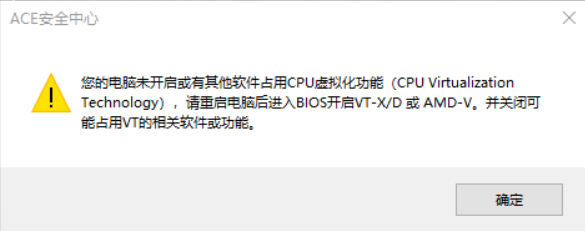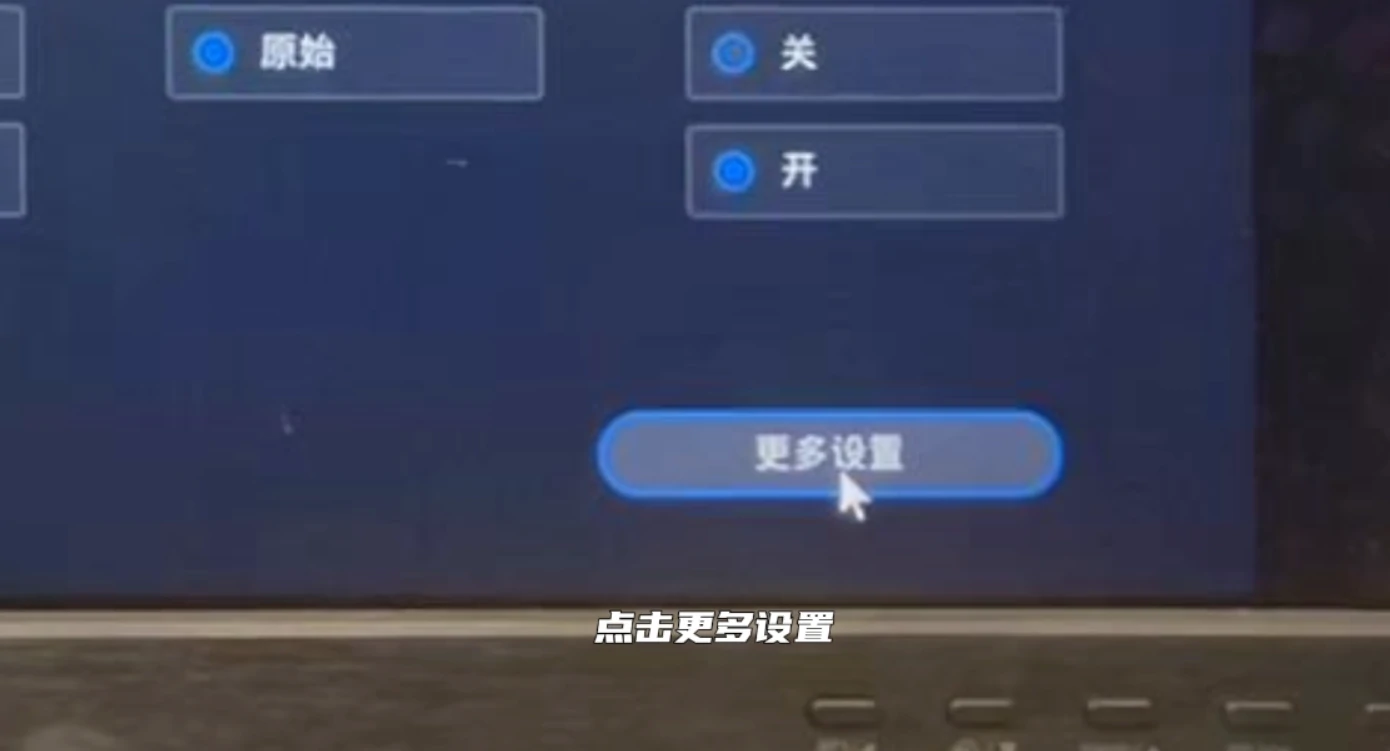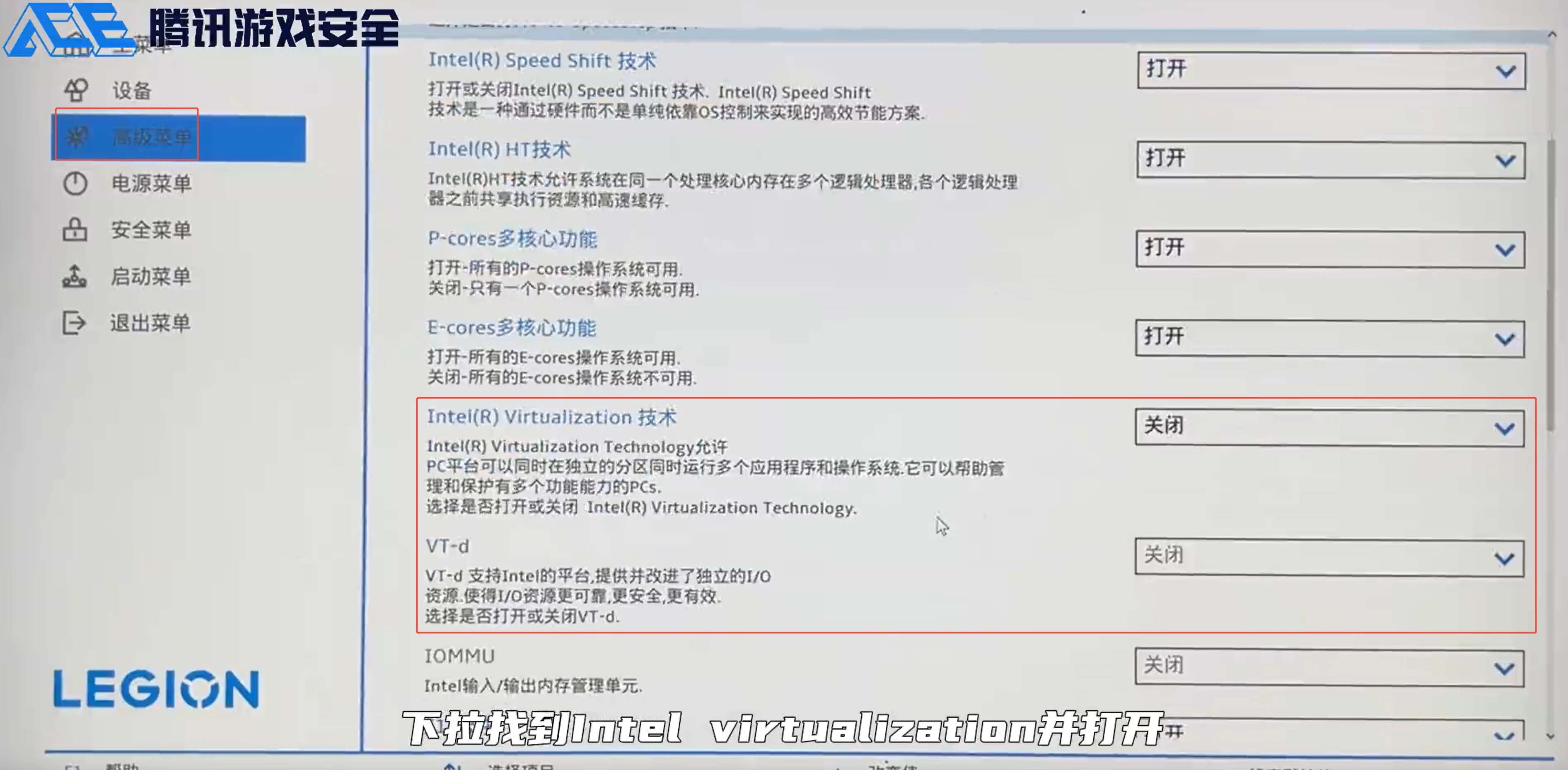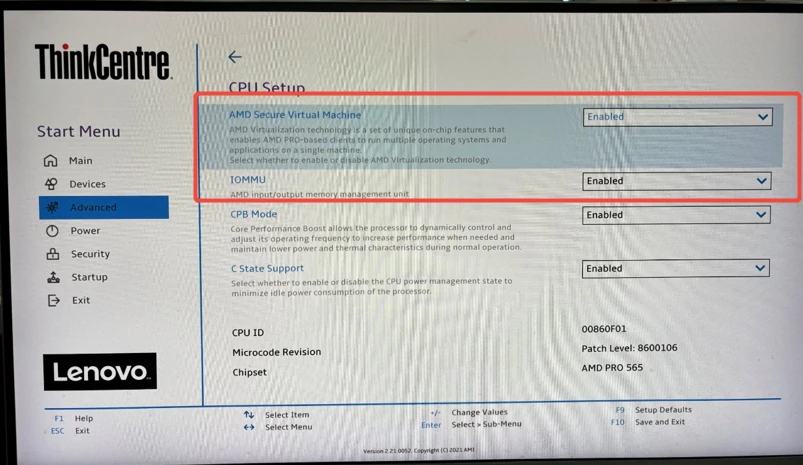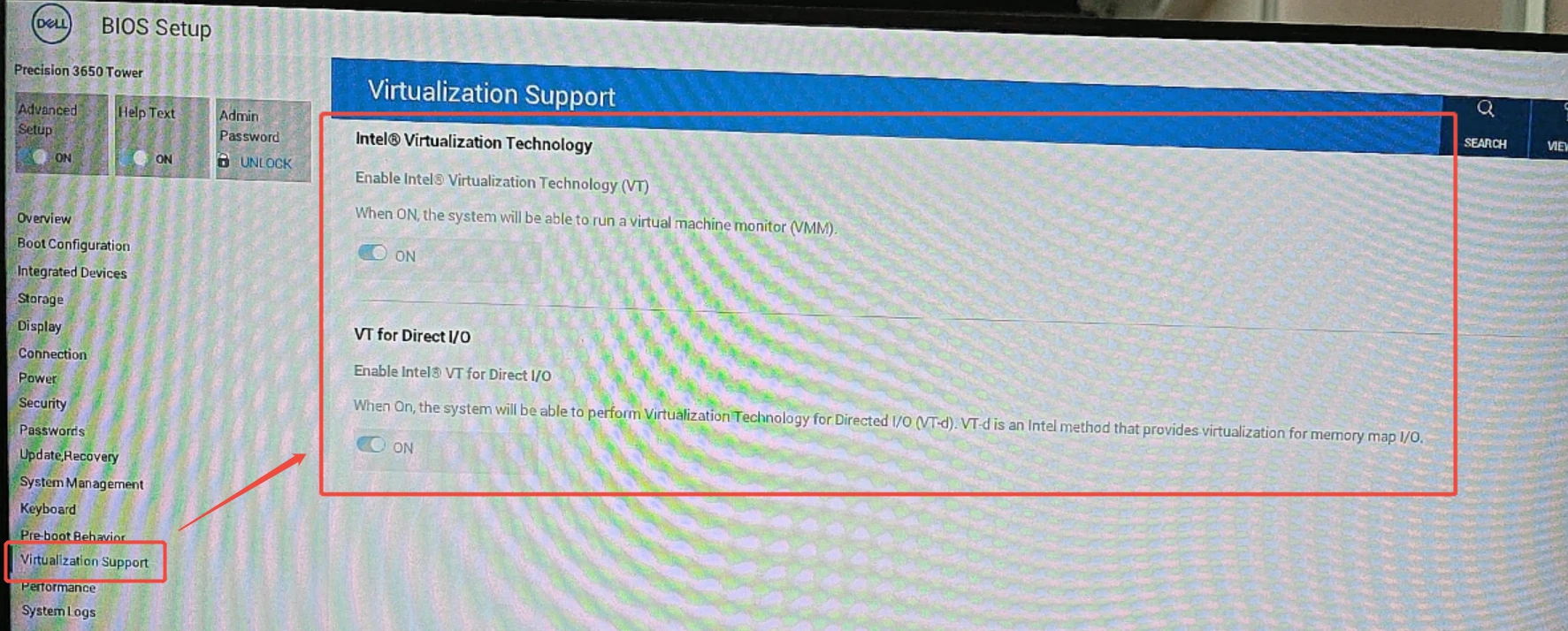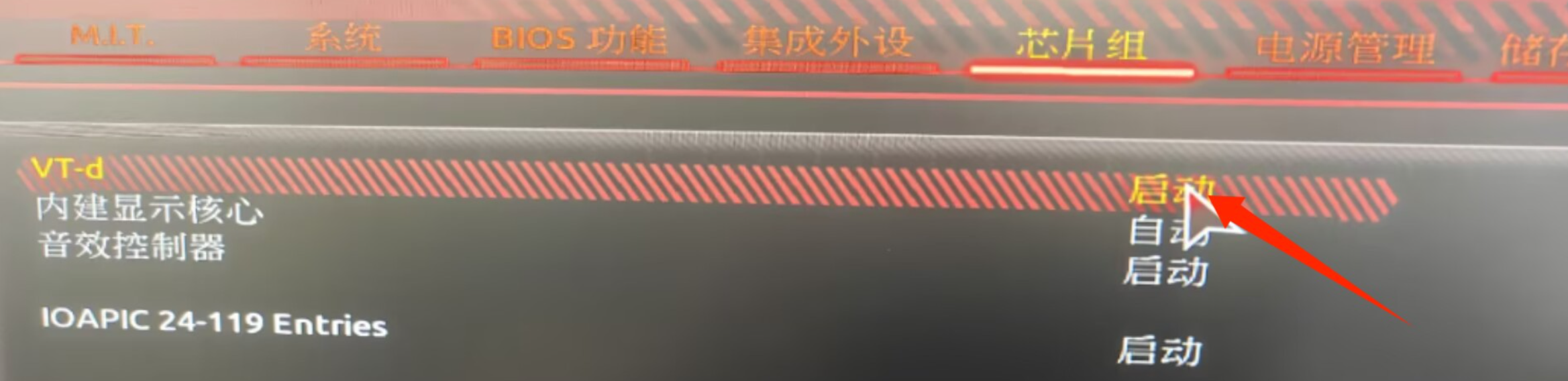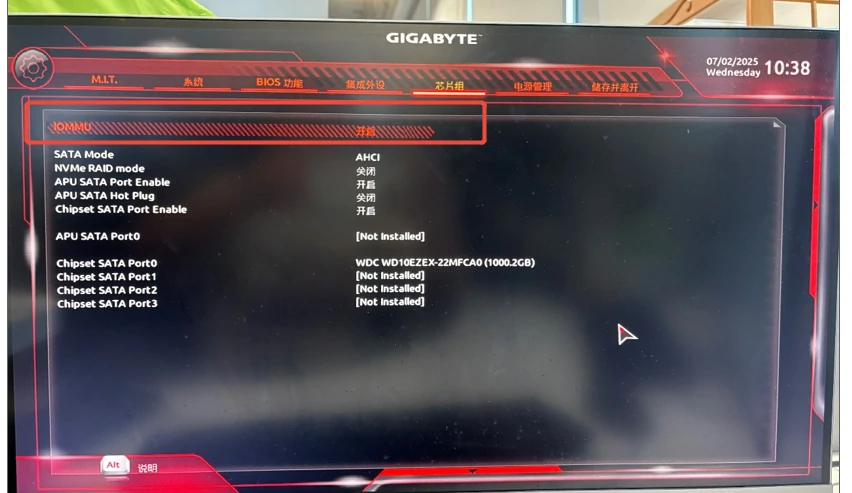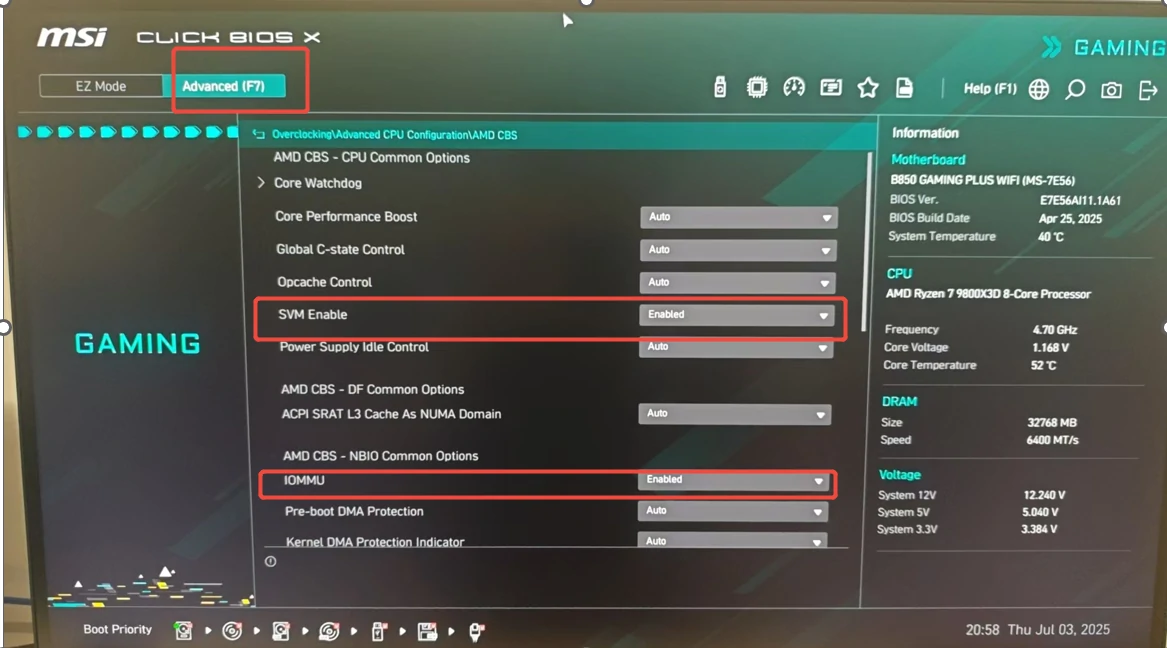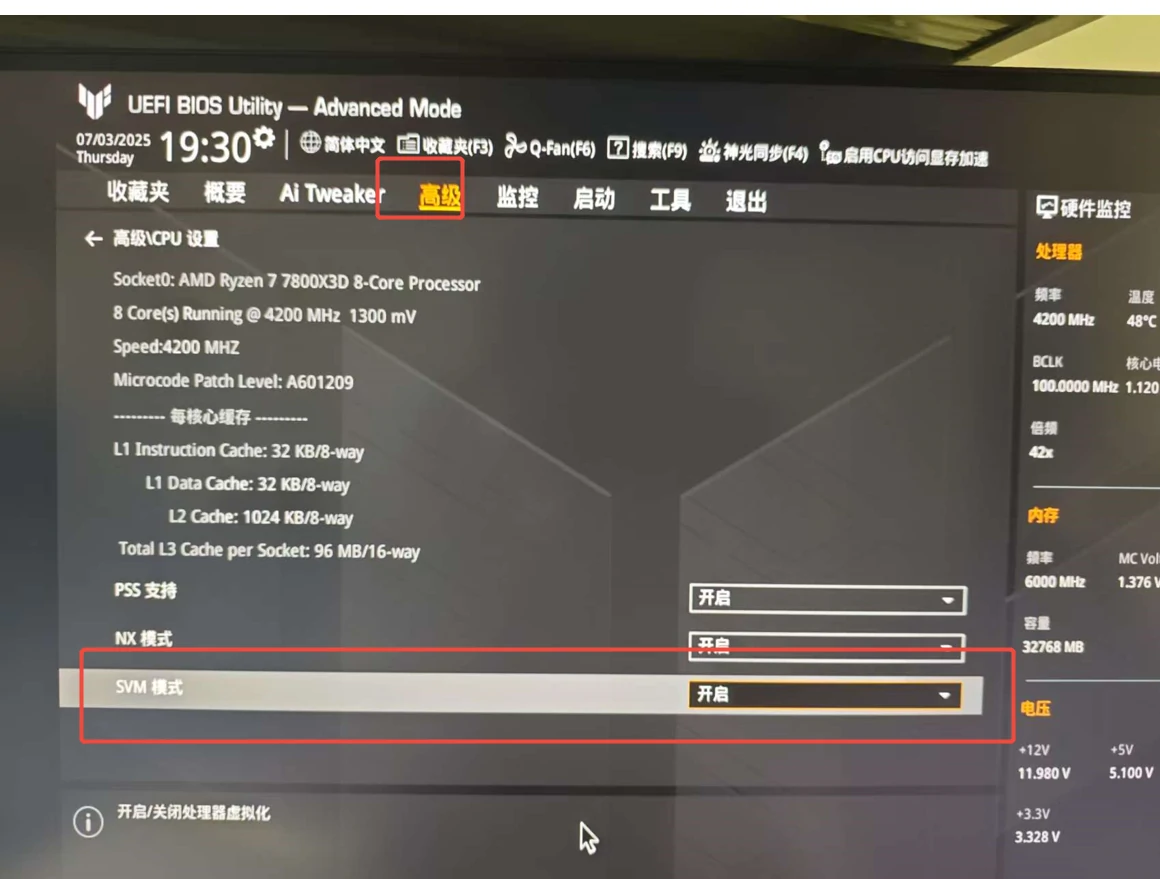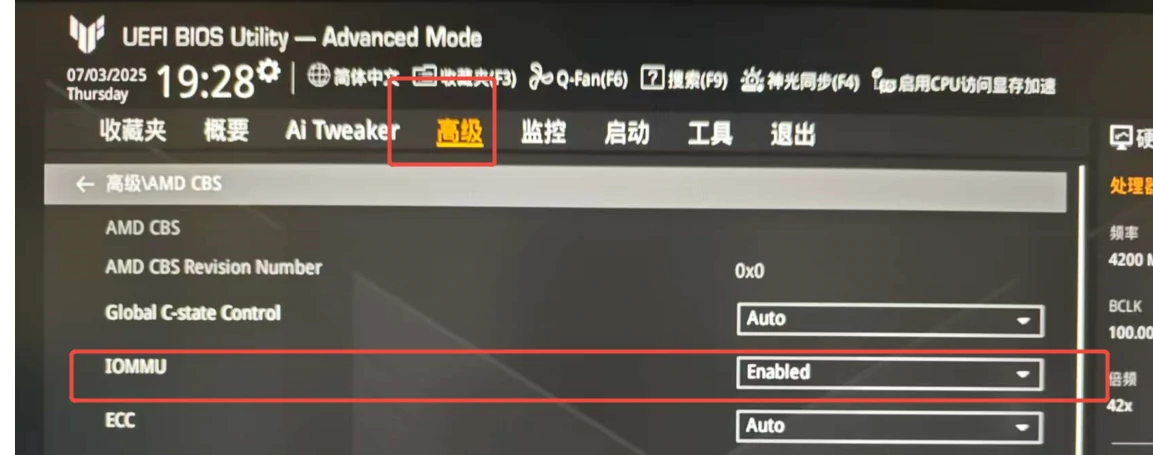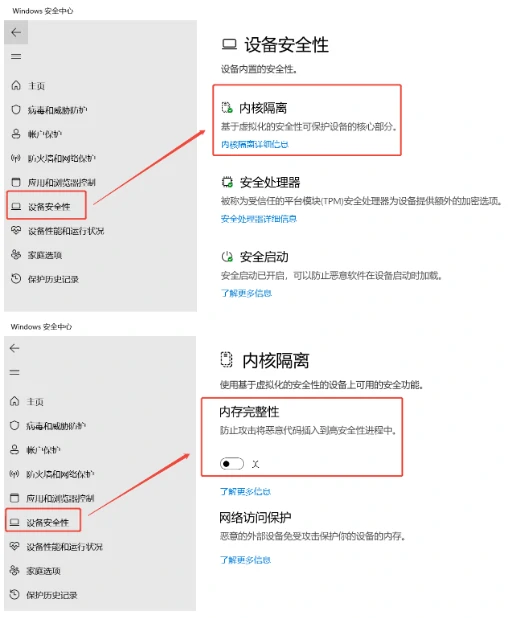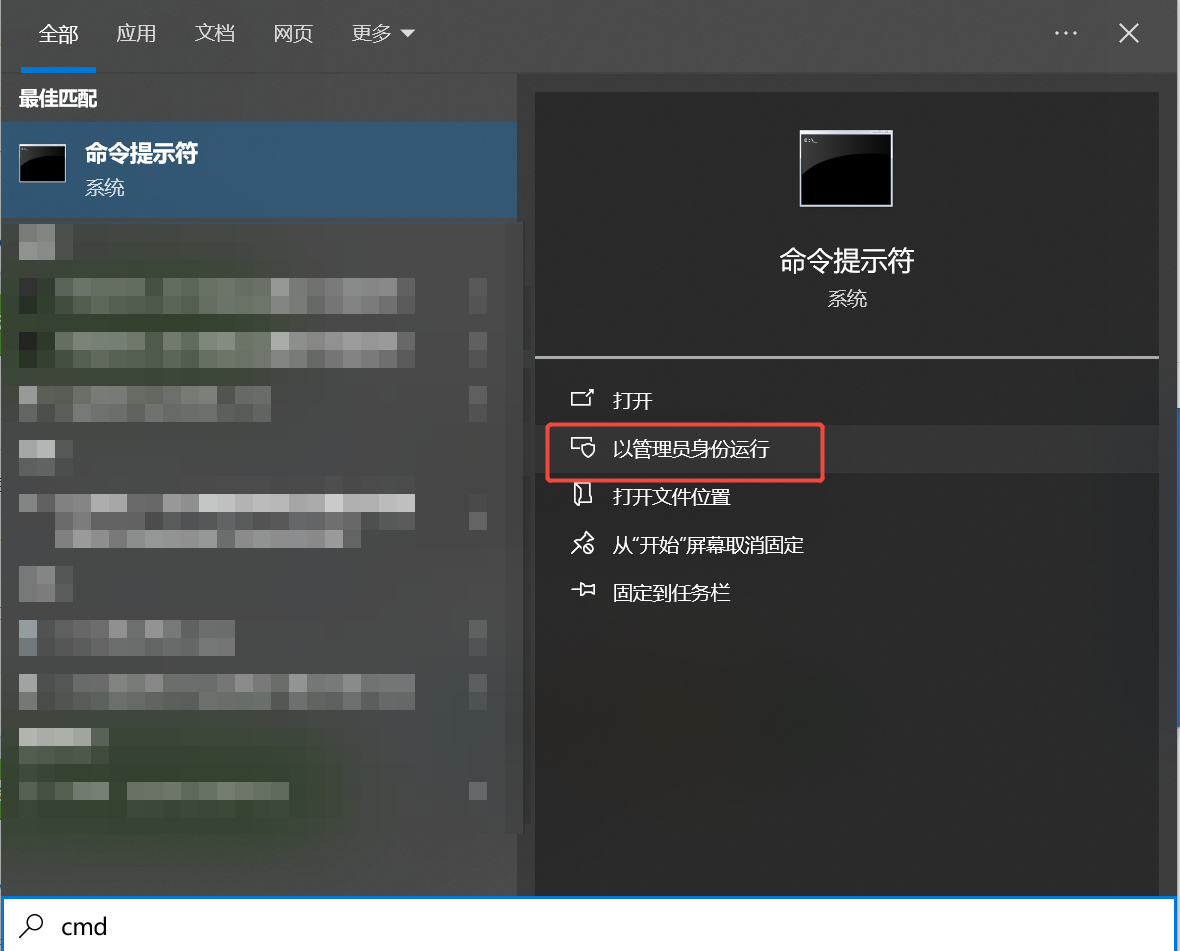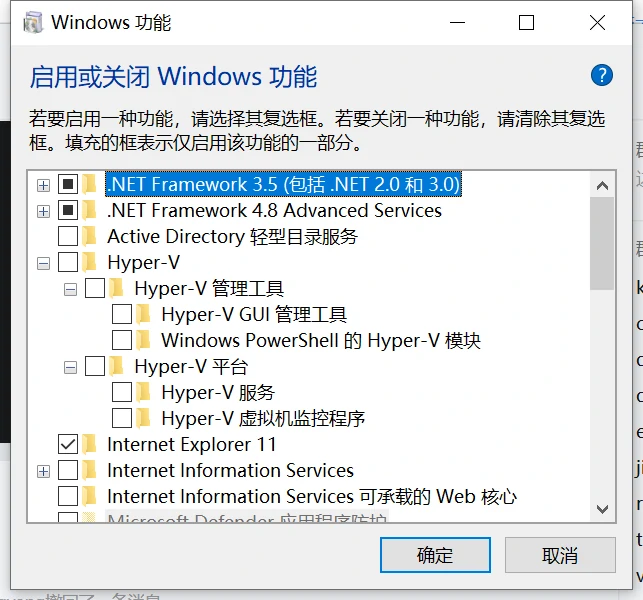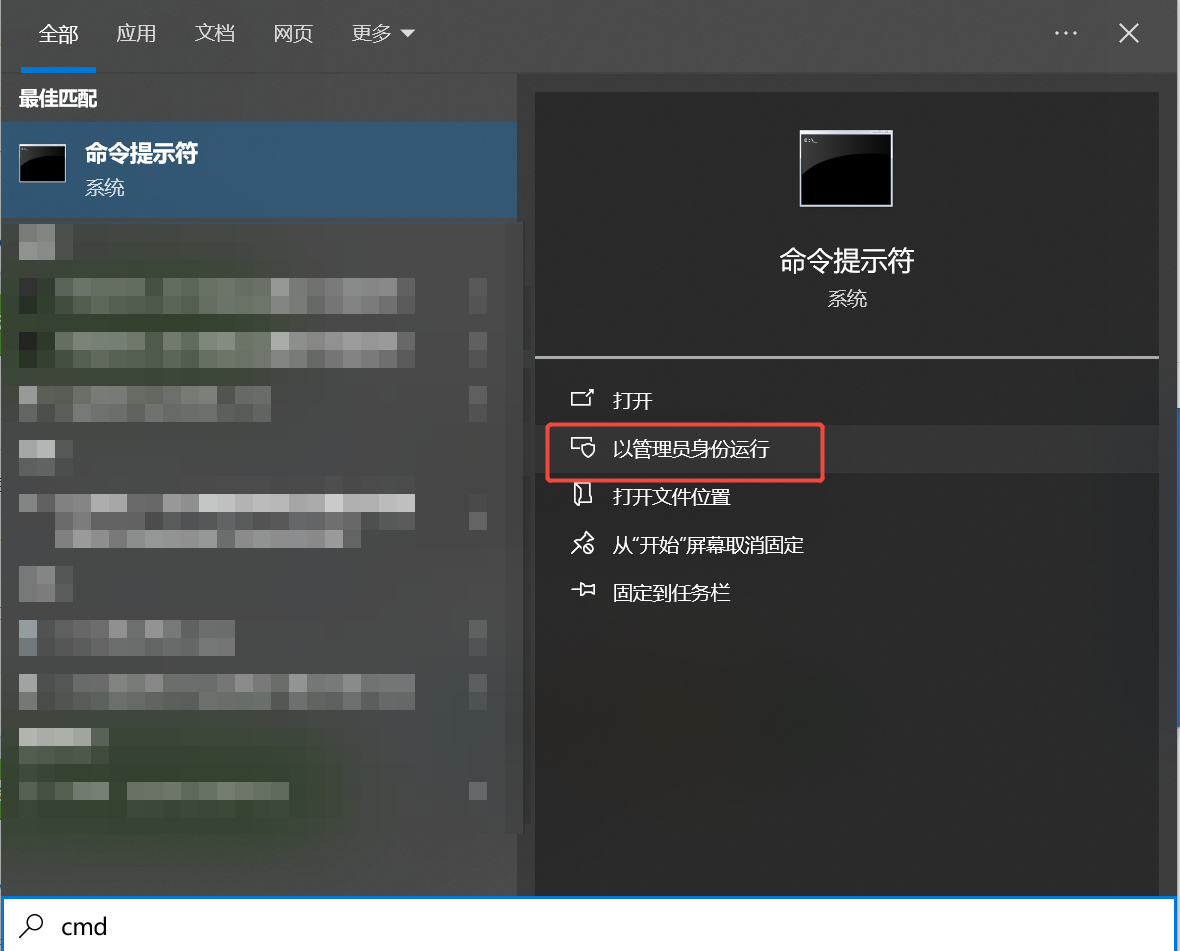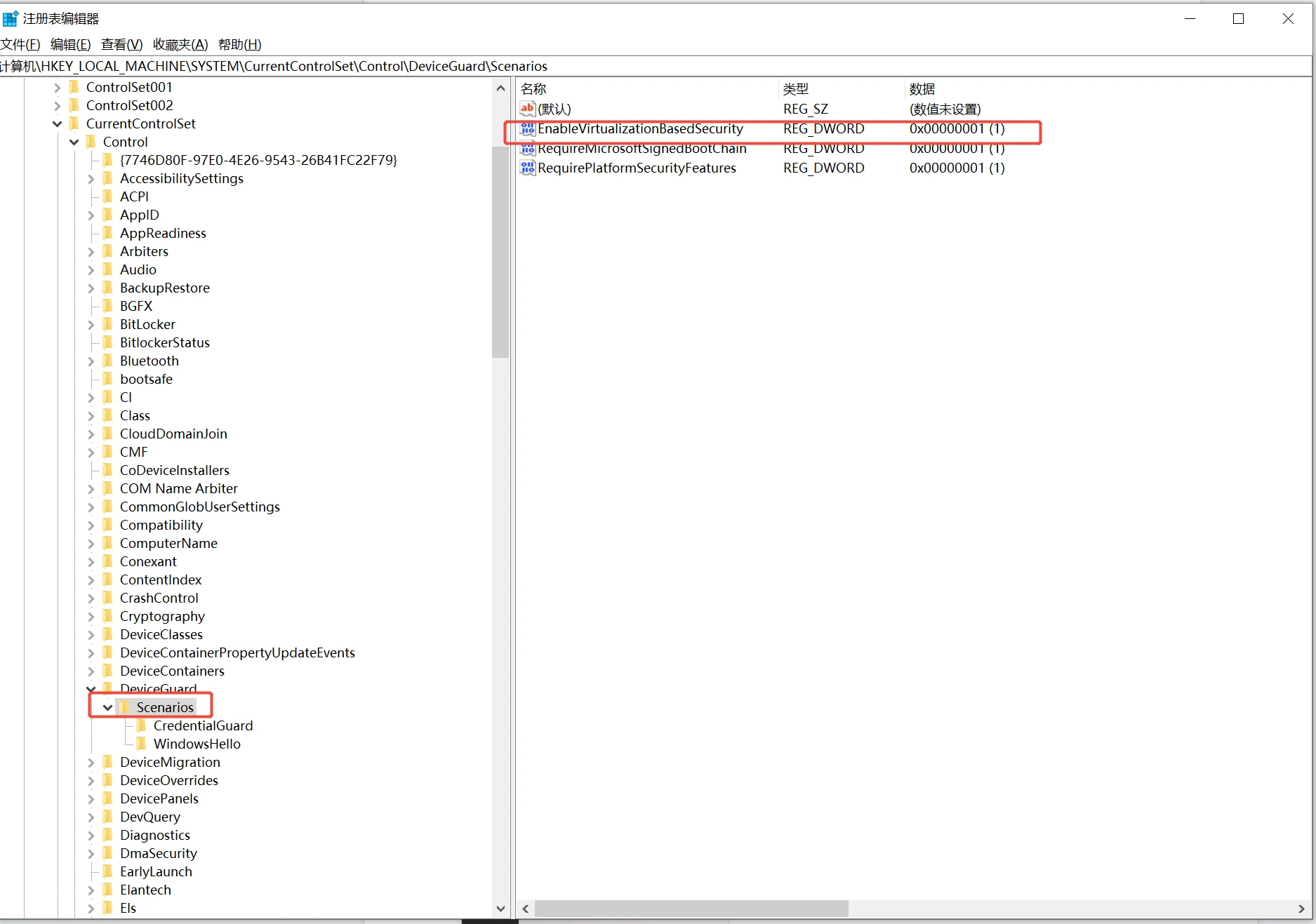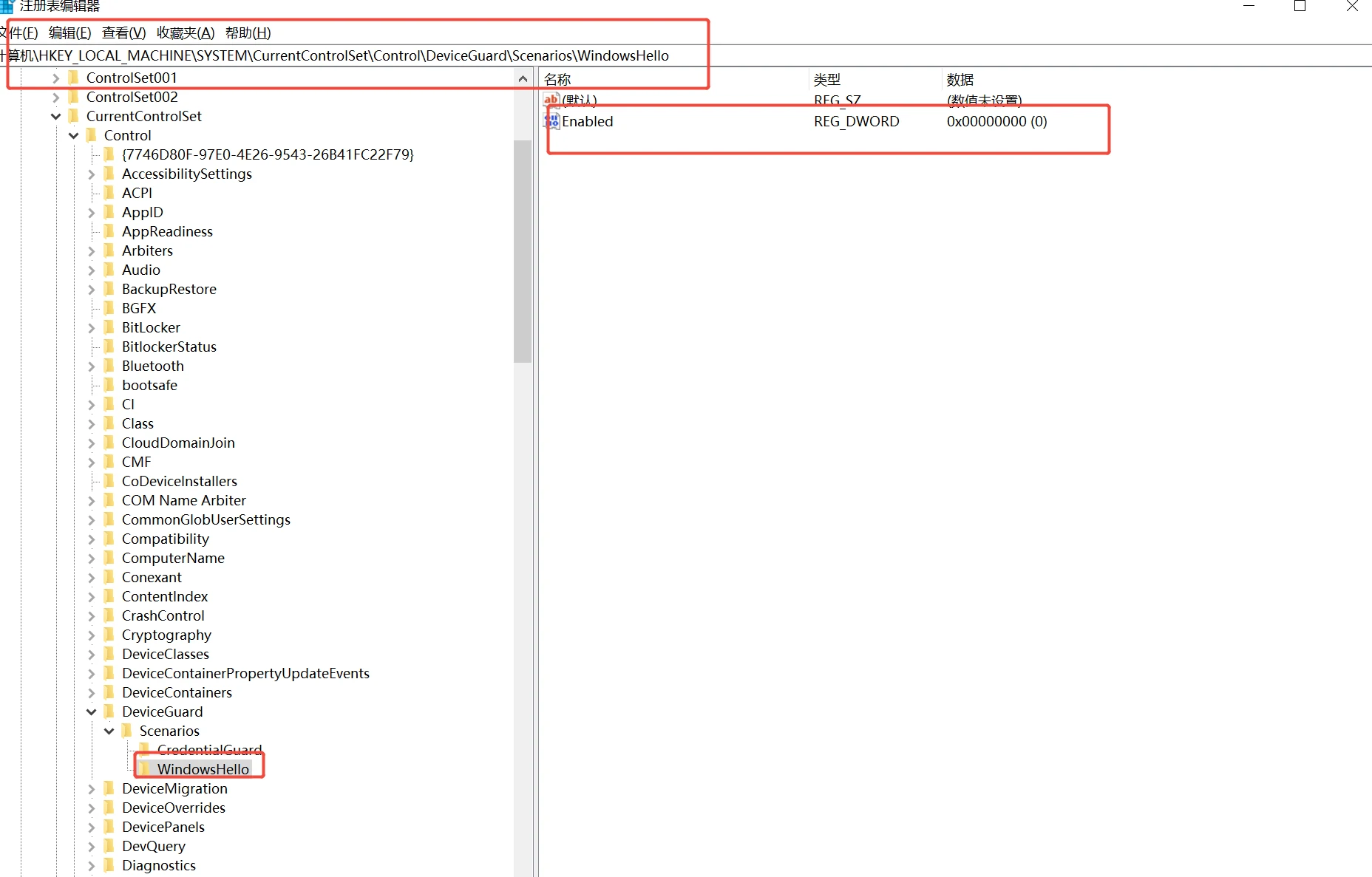云厂计算机解决“未开启或有其他软件占用CPU虚拟化功能”弹框的设置指引
该弹框为腾讯安全团队与微软团队合作、开启系统硬件安全特性的功能,结合操作系统自带的安全特性做出的安全设置,可以更好地保障您的对局安全。
尊敬的云厂计算机客户: 一,下面是具体如何打开这个特性的指引: 以联想主板为例: 1,启动电脑,在开机界面连续短按F1进入bios页面 2,点击“更多设置” 3,选择“高级菜单”,找到“Virtualization 技术”和“VT-d”开关并打开 Intel机器: AMD机器:找到AMD Secure Virtual Machine和IOMMU 4,修改完成后,点击“F10”保存退出即可完成修改。 除联想主板外,其他的主流主板亦有此功能: 1,戴尔:开机界面连续短按“F2”进入bios页面,选择BIOS Setup、Vitualization Support 2,技嘉:开机界面连续短按“F12/Delete”进入bios页面,选择“芯片组” Intel AMD: 3,惠普:开机界面连续短按“F10”进入bios页面,选择“先进”、“系统选项” 4,微星: 开机界面连续短按“Delete”进入bios页面 AMD: 5,华硕: 开机界面连续短按“F2”进入bios页面 AMD: 部分电脑厂商会定制化BIOS页面以及命令,因此可能出现进入按键/页面与教程不符的情况,上述内容为参考为主。您可联系您的主板服务提供商获取进一步支持。 二,如果您在设置完成后,仍然被弹框,这种情况可能是由于您系统的特殊客制化设置导致,可以参考以下方案进行进一步调整: HVCI影响 HVCI 基于虚拟化的代码完整性保护,通常称为内存完整性;请搜索“windows安全中心 - 设备安全性 - 内核隔离详细信息”,选择“关闭内存完整性”,重启机器即可解决弹框问题。 VBS影响 VBS 基于虚拟化的安全性,通常称为内核隔离。您可通过在windows开始界面输入“cmd",选择以管理员身份运行。 输入“bcdedit /set hypervisorlaunchtype off”并回车、重启电脑即可关闭成功。 HYPERV影响 HYPERV是Microsoft 的硬件虚拟化产品,用于创建并运行计算机的软件版本,称为“虚拟机”,详细信息可通过官方文档进行了解:禁用 Hyper-V 以运行虚拟化软件 - Windows Client | Microsoft Learn 为了保证您的正常游戏,您可能需要在控制面板中禁用 Hyper-V,请执行以下步骤: 1.在“控制面板”中,打开“程序和功能”。 2.选择“启用或关闭 Windows 功能”。 3.展开 Hyper-V,展开 Hyper-V 平台,然后清除“Hyper-V”复选框。 4.修改之后重启机器。 其他 非WindowsDefender的第三方杀毒软件也可能会产生影响,可以退出后再登录游戏进行尝试。 如果以上操作之后任然弹框,可能是注册表里部分表项影响了系统行为。 您可通过在windows开始界面输入“cmd",选择以管理员身份运行。 输入“regedit”打开注册表,确保下面注册表项不存在或者值是0(找不到可以忽略)修改好之后需要重启机器。 如以上信息不能解决您的问题,请联系腾讯客服以获取更多帮助。关于《三角洲行动》解决“未开启或有其他软件占用CPU虚拟化功能”弹框的设置指引